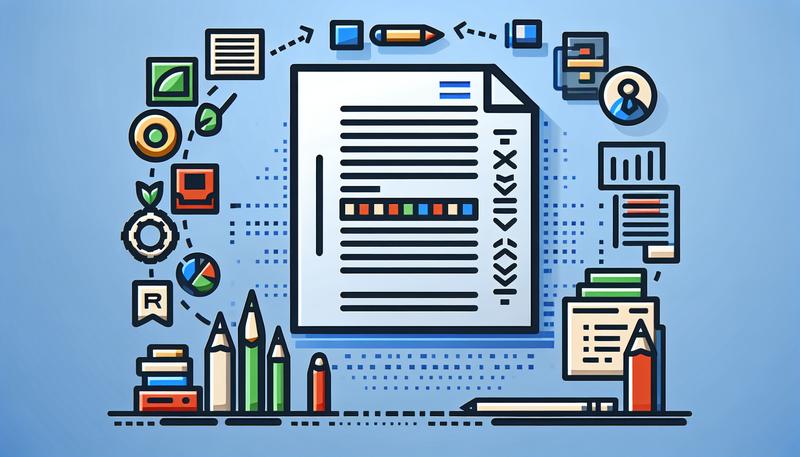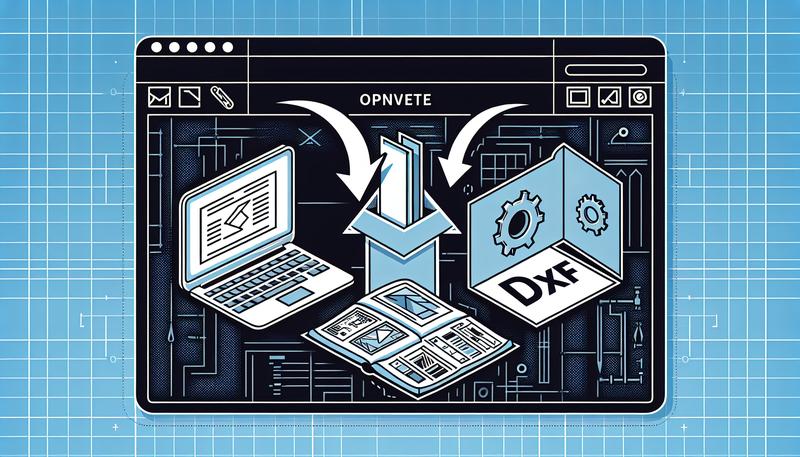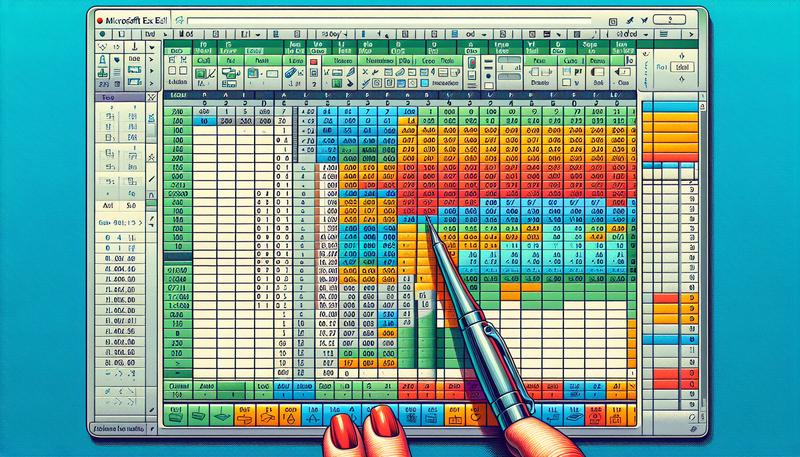平面設計師通常使用向量影像。這些檔案大小通常很小,但影像本身卻可以無限調整大小。它們非常適合繪圖,尤其是標誌和圖示。
AI 檔案格式是最常見的向量影像類型。它是 Adobe Illustrator 的專屬格式,因此如果您沒有 Illustrator,開啟 AI 檔案類型可能會很麻煩。最好的方法取決於您想用它來做什麼。簡單來說,打開 AI 檔案只是檢視它很容易,但如果要編輯它就沒那麼簡單了。在這篇文章中,我們將介紹這兩種情況。
如何在沒有 Illustrator 的情況下開啟 AI 檔案
如果您需要打開 AI 文件來檢視而非編輯,有許多程式都可以做到。Illustrator 中 AI 檔案的預設儲存設定表示檔案儲存時會內嵌 PDF 內容。這表示您可以在大多數支援 PDF 檢視的應用程式中檢視它們。
- 在 Windows 中,您需要將 AI 檔案的副檔名改成 PDF。點擊該檔案,然後按鍵盤上的F2。在檔案名稱末尾加入PDF,並在出現提示時確認變更。現在,按兩下檔案,它就會在預設的 PDF 檢視器中開啟。
- 在 Mac 上,您可以在 Preview 中檢視 AI 檔案,無需進行任何變更。
- 您也可以將 AI 檔案上傳到 Google Drive 並在那裡檢視。
如果您想要將檔案加入更大的作品集,並有辦法輕鬆瀏覽,請嘗試 Adobe Bridge。
在 Photoshop 或 GIMP 中開啟 AI 檔案
如果您需要在不直接編輯的情況下,將 AI 圖片納入較大的作品中,您可以使用 Photoshop 或免費版GIMP。
當您在這些應用程式中開啟影像時,影像會以 PDF 格式匯入。您會看到一個匯入對話方塊,通常您可以接受預設的建議。
主要要記住的是以大尺寸匯入影像。匯入時您會失去向量圖的優點,因此匯入大圖並將其縮小比匯入小圖並將其放大要好。
完成後,您可以將圖像複製並貼到另一幅作品的獨立圖層上,或在此檔案專案中加入其他圖層。之後您必須以其他格式儲存,因為您無法在 Illustrator 以外儲存 AI 格式的文件。
如果上述選項都不奏效,請嘗試將檔案副檔名改成 EPS(另一種向量影像格式),看看是否有幫助。如果不行,您需要將圖像轉換成其他格式。我們接下來會看看。
如何在沒有 Illustrator 的情況下編輯 AI 檔案
當您下載 Illustrator 模版或收到需要編輯的 AI 檔案時,事情就變得棘手了。能夠原生編輯 AI 檔案的主流應用程式並不多;您通常必須先將檔案轉換為其他格式。
免費線上轉換 AI 為 SVG 或 EPS
如果您要自己轉換檔案,應該轉換成 SVG。這是一種開放的格式,雖然主要是為網頁使用而設計,但已獲得廣泛的支援。如果您要處理印刷品,請改用 EPS。
轉換您的圖像:
- 前往 cloudconvert.com。
- 按一下Select File(選擇檔案),然後從您的硬碟中選擇檔案。您也可以從 Google Drive、Dropbox 或 Microsoft OneDrive 取得。
- 接下來,按一下Convert to(轉換為 ),然後選擇Vector(向量)下列出的 SVG、EPS 或 WMF。
- 如果您的圖像中有文字,請按一下扳手圖示,然後將「文字至路徑」設為「是」。這會讓您的字型看起來更準確,不過文字將不再可以直接編輯。
- 選擇「轉換」並等待。
- 完成後,按一下「下載」儲存新轉換的檔案。
CloudConvert 每天可免費使用多達 25 次圖片轉換。如果您有需要,可以付費獲得更多限額。
編輯轉換後的 AI 檔案的問題
每當您嘗試在沒有 Illustrator 的情況下編輯 AI 檔案時,您需要注意一些潛在的問題。
- 轉換並不總是 100% 準確。當原始檔案使用了 Illustrator 獨有的功能或效果時,情況尤其如此。
- 您通常會遺失圖層資訊。這會讓複雜的檔案變得難以瀏覽,因為所有元素都不再有標籤(雖然每個元素仍在自己的圖層上)。
- 您通常無法以 AI 格式儲存或匯出已編輯的檔案(Illustrator 也無法讀取編輯應用程式的專屬格式)。請儲存為 SVG 或 EPS 等格式,以獲得最廣泛的相容性。
是否需要先轉換檔案取決於您使用的軟體。以下是編輯 AI 檔案的最佳應用程式。
Inkscape
最知名的免費 Illustrator 替代軟體是開放原始碼的 Inkscape。它適用於 Windows、Mac 和 Linux。
您可以直接在 Inkscape 中開啟 AI 檔案。它不支援拖放,所以您需要前往檔案 > 開啟,然後從硬碟中選擇文件。檔案會以 PDF 格式匯入。就像 Photoshop 一樣,你必須先點選一些匯入設定,你可以接受這裡的預設值,但與 Photoshop 不同的是,匯入後的影像是完全可編輯的。
圖像的所有部分都會組合在一起。選擇特定元素的最簡單方法是按F2 鍵啟動「編輯節點」工具,將滑鼠懸停在影像上,直到您想要的部分反白顯示,然後按一下以選取它。
您無法以 AI 格式儲存已編輯的影像。SVG 和 EPS 可作為替代格式。
下載:Inkscape(免費)
Corel Vector
Corel Vector 是一款出色的 Illustrator 替代軟體。它是一個直接在瀏覽器中執行的雲端應用程式,因此無論您使用的是 Windows、macOS、Linux 或 Chrome OS,都可以線上編輯和開啟 AI 檔案。
要使用 AI 檔案,您需要先將其轉換為 SVG 格式,如上文所述。轉換完成後,只要將檔案拖曳到 Corel Vector 視窗即可開啟。通常情況下,圖片的所有部分都會歸類到單一圖層中,但它們可以單獨編輯。
此應用程式擁有非常現代化且友善的使用者介面。雖然功能強大,但使用矢量藝術非常容易。它特別適合製作標誌、圖示和符號,而且您可以透過年度訂閱解鎖更多功能。
下載:Corel Vector(可免費試用,需訂閱)
CorelDRAW 標準版
CorelDRAW Standard 是 Windows 下的專業圖形設計軟體。它專為繪圖愛好者打造,價格相當昂貴,但長期使用仍比訂購 Illustrator 便宜,同時提供完整的 AI 檔支援。
您需要匯入 Illustrator檔案,方法是前往檔案 > 匯入,然後點選匯入設定 (您只會看到以 PDF 為基礎的檔案)。這裡要考慮的主要選項是,要將文字渲染為文字(這會使文字可編輯,但可能會失去一些效果),還是渲染為曲線。這會是更精確的轉換,但文字將不可編輯。
當您完成 Illustrator 檔案的編輯後,就可以匯出成 AI 格式。但是,如果您使用了 CorelDRAW 的任何獨特功能,Illustrator 將不支援這些功能。
下載:CorelDRAW Standard(可免費試用,299 美元)
Affinity Designer
Affinity Designer 是適用於 Windows 和 Mac 以及 iPad 的商用平面設計套件。它與 Illustrator 針對的是相同的專業使用者,但卻是一次性購買,而非訂閱–它所花的費用比四個月的 Adobe 同級訂閱還要少。
只要 AI 檔案是以 PDF 內容儲存(通常是 Illustrator 的預設選項),程式就能開啟它們。這表示您會像往常一樣失去圖層資訊,而且無法以原始格式儲存檔案。您也不能將作品儲存為 AI 檔案。如果您希望能夠在 Illustrator 中再次開啟已編輯的圖像,您需要將其儲存為 PDF、SVG 或 EPS 格式。
Affinity Designer 是一款功能強大且廣受歡迎的軟體,擁有令人印象深刻的功能清單。對於想要從 Illustrator 轉型的人來說,這是個不錯的選擇。
下載:Affinity Designer(可免費試用,售價 69.99 美元)
不使用 Illustrator 開啟 AI 檔案
在應用程式之外開啟任何專屬檔案,都會產生好壞參半的結果。在沒有 Photoshop 的情況下開啟 PSD 檔案也是一樣。但除了少數限制外,AI 檔案的支援一般都相當不錯。事實上,雖然 Illustrator 仍是業界標準,但大多數的一般使用者其實並不需要它。